新しくパソコンを購入するならモダン PC がおすすめな理由 4 選!


新しくパソコンを選ぶとき、CPU やストレージの容量、画面の大きさなど、チェックしておきたいポイントが多くあり、迷ってしまうのもしかたがないことかもしれません。そこで候補の一つとして押さえておきたいのが「モダン PC」。これは、長年にわたって便利で快適に利用できるパソコンに認定された愛称です。今回は、新しく選ぶならモダン PC が圧倒的におすすめな理由を紹介していきましょう。
モダン PC は、オンとオフのさまざまなシーンに合わせたスタイルで利用できるのが最大のメリット。自宅やオフィスでじっくりと資料を作り込む場合でも、外出先でササッと調べものする場合でも、そのシーンに合わせた使い方ができます。また、バッテリーの持続時間が長いのも大きな特徴。長時間の外出でも、パワフルな PC の性能を存分に活かせます。
モダン PC はシーンに応じたスタイルで利用できるのが便利なところ。たとえば、空いた時間にちょっとした調べものをするなら、タブレット スタイルでスマホのようにササッと操作する、といったことが可能です。スマホと違い大画面なので見やすく、スマホにはないパソコンのパワフルな性能が使えるのも大きな魅力。
逆に、メールや資料をガッツリと作らなければいけない、といったこともありますよね。そんなときはパソコンのスタイルにして操作すれば OK! 使いやすいタッチパッドとキーボードでサクサクと作業ができます。

パソコンが活躍する場所はさまざま。そのため、「持ち運びのしやすさ」というのは大きなチェックポイントです。モダン PC は、大画面を搭載したモデルでも 1.5 kg を切るものがほとんど。今までのノートパソコンに比べて持ち運びの負担を大きく軽減できます。また、どのモデルもボディは堅牢性を大きく高めているのが特徴。衝撃に強く移動中安心できるのも頼もしい限りです。
モダン PC は大容量バッテリーを搭載しているので、バッテリー切れを気にせずに使えるのもおすすめです。加えて、Windows には便利なバッテリー管理機能があります。タスク バーからすぐにバッテリーの状態をチェックしたり、バッテリーを節約するといった操作ができるので、バッテリーの残りが心もとなくなってきても安心です。

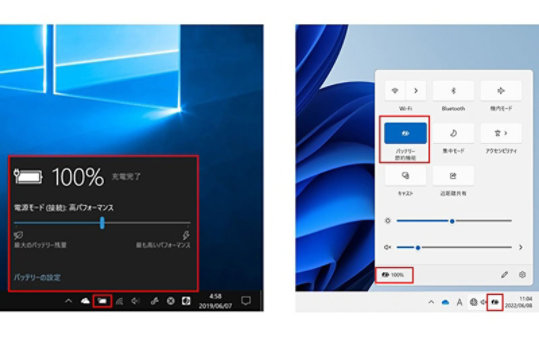
新しいパソコンにするなら、やはり処理能力は重要なポイントです。処理能力が低くて PC がカクついたりすると、ストレスが溜まってしまうものです。
そこで多くの人は、パソコンの頭脳にあたる「CPU」に重点を置きがちです。しかし、PC の処理能力は CPU だけではないことを知っていますか? 実はデータを保存するストレージなども処理速度に大きく影響を及ぼしているのです。
モダン PC は、パソコンを快適に利用できるように最新の技術を搭載。ユーザーにストレスを感じさせることのない優れた処理速度で PC を利用できます。
パソコンにデータを保存するストレージ。昔のパソコンにはハードディスク (HDD) が使われていましたが、衝撃に弱く、速度が遅いといった欠点がありました。モダン PC は、HDD の弱点を克服した SSD や eMMC を搭載。圧倒的に高速で、衝撃に強いストレージを搭載しています。
さて、どのくらい高速なのか気になりますよね。速さを実感できるのが Windows の起動時間。HDD と SSD を比較した場合、およそ 2 倍以上の速さで Windows が起動します。また、SSD や eMMC などは省電力で衝撃に強いのも特徴。HDD と比べ、消費電力が少なく、ほとんど発熱もしません。また、物理的に駆動する部分がないので、衝撃に強く持ち運ぶことの多いノートパソコンに最適です。
※1 SSD:Solid State Drive (ソリッド ステート ドライブ)の略で、半導体素子メモリを使った記憶装置の1種
※2 eMMC:Embedded Multi Media Card (エンベデッド マルチ メディア カード)の略で、NANDフラッシュメモリと制御回路からなる記憶装置の 1 種
パソコンの処理速度は、頭脳にあたる CPU の性能も重要になってきます。モダン PC の CPU は、高いパフォーマンスを誇るものを搭載。すぐに陳腐化することがないので、長い期間活躍してくれます。
モダン PC のハイ スペックな性能と、最新の Windows が組み合わさると、アプリをたくさん立ち上げてもサクサクと動作。作業効率が大きくアップします。
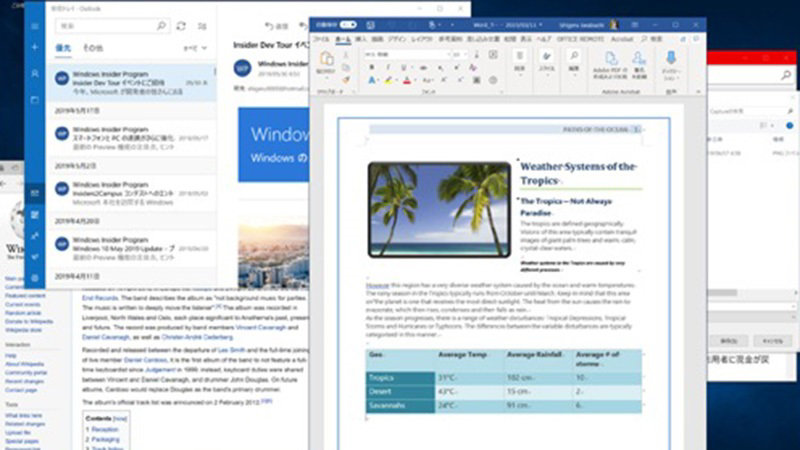
最先端の CPU を搭載したモダン PC なら、アプリを複数起動してもサクサクと動きます。PC はマルチタスクでの操作が基本。スマホとは比較にならない作業効率が得られます。
ビジネス シーンやレポートの作成などで欠かせないのが Microsoft Office。モダン PC には、より快適にドキュメントの作成ができる最新の Office が搭載されています。
ドキュメント作成でつまずきがちなのが外国語の翻訳。今までは翻訳サイトなどを使う必要がありました。しかし、Office 2019 以降の Office なら、約 60 か国語に対応した翻訳機能を搭載。アプリの中だけで完結できてしまいます。
また、翻訳してもレイアウトが崩れないのも大きな特徴。翻訳ツールなどではレイアウトが崩れてしまうことが多いのですが、Office の翻訳機能ならデザインはそのままで文書だけを翻訳してくれます。
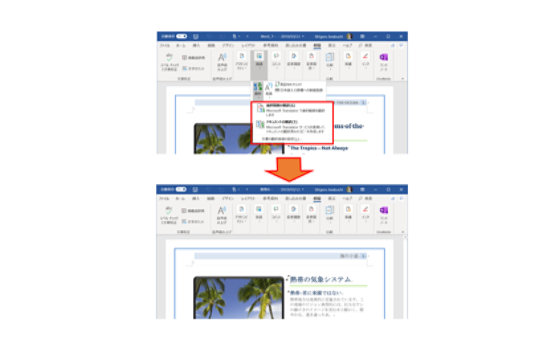
チームで同じ文書を編集できたらとても便利ですよね。今はいつでもどこでもインターネットにつながる時代。最新の Word なら、メンバーがどんなに離れていても、同じ文書をリアルタイムに編集できる「リアルタイム同時編集」機能があります。
この機能を活用すれば、急を要する場合でも対応可能。誰がどこにいても作業が進められるので、文書作成を大幅に効率化できます。
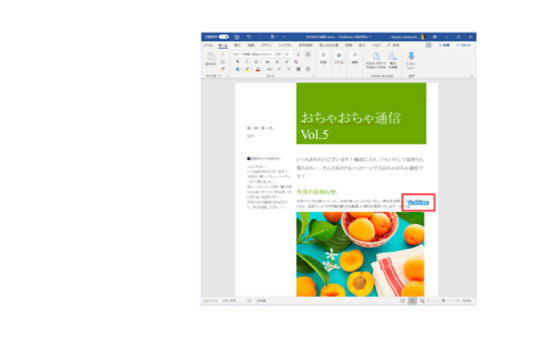
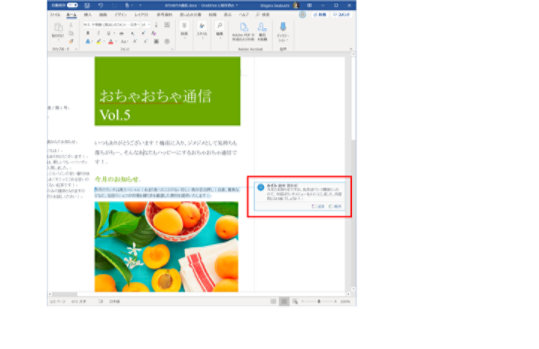
パソコンを使い慣れていない人にとっては、「パソコンってなんか敷居が高そう」と感じるかもしれません。逆に使い慣れている人なら、「スマホのように手軽だといいな」を思ったこともあるでしょう。
モダン PC は、スマホのような手軽さ、カンタンな操作、便利な機能を兼ね備えているので、パソコンを使い慣れていない人でもすぐに使い始められるのが便利な点。もちろん、使い慣れている人はパワフルなパソコンとしても、手軽なスマホとしてもバリバリ使いこなせます。
現代においてスマホはなくてはならないもの。スマホのタッチ操作は誰でも一般的に使われています。2 in 1 スタイルに対応したモダン PC なら、タブレット スタイルにすることでスマホのような操作感に変身! 使い慣れたタッチ操作でパソコンを使うことができます。

メモを残しておきたいシーンって結構多いもの。しかし、キーボードやタッチ操作で書くのは、あまり直感的ではありません。ペンに対応したモダン PC なら、ノートに文字を書くように手書きでメモが残せます。
Windows には、「Windows Ink」という機能を搭載。新しくアプリを入れなくても、すぐに付箋やスケッチ ブックなどが使えます。Windows の標準ブラウザーの Edge は、ウェブ ページへの手書きメモに対応。書いたメモは保存しておくこともできるので、いつでも見返すことができます。また、最新版の Office も手書きに対応。文書に直接メモできるので、直感的に資料を作成できます。
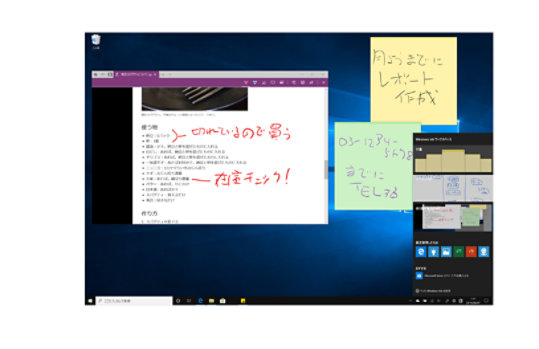
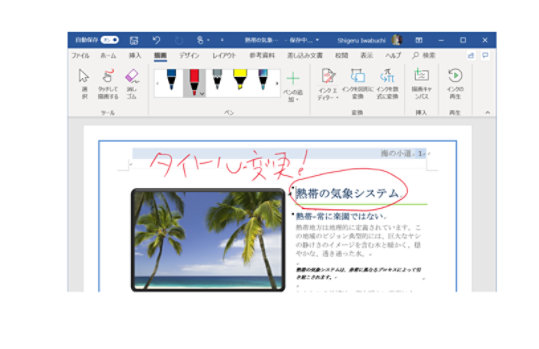
PC を使うときはパスワードを入力しなければならないから面倒。と思っていませんか? モダン PC は、最新の指紋認証や顔認証に対応。指をかざしたり、カメラを見るだけですぐに Windows にサインインできます。このような最新の生体認証を設定するのも簡単。画面に表示される指示どおりに操作すれば、すぐに生体認証が利用可能です。
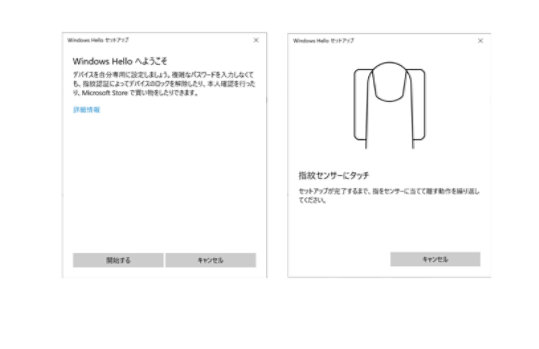

ニュースレター
※ 本情報の内容 (添付文書、リンク先などを含む) は、作成日時点でのものであり、予告なく変更される場合があります。